عندما تدرج جدولاً أو ترسمه، يضيف Word حدوداً سوداء بشكل تلقائي. يمكنك تغيير الحدود أو إزالتها.
إزالة جميع الحدود
-
انقر في أي خلية لإظهار مقبض نقل الجدول

-
انقر فوق مقبض نقل الجدول

-
على علامة التبويب تصميم الجدول، انقر فوق السهم إلى جانب حدود، ثم انقر فوق بلا حدود.
تلميح: تأكد من النقر فوق حدود وليس أنماط الحدود.
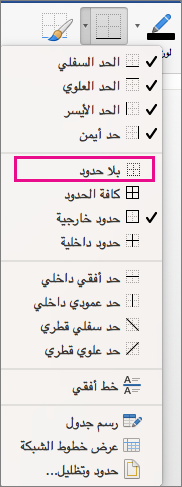
إزالة بعض الحدود فقط
-
حدد الخلايا التي تريد إزالة بعض الحدود منها.
-
على علامة التبويب تصميم الجدول، انقر فوق السهم إلى جانب حدود، ثم حدد الخيارات المطلوبة.
تلميح: تأكد من النقر فوق حدود وليس أنماط الحدود.
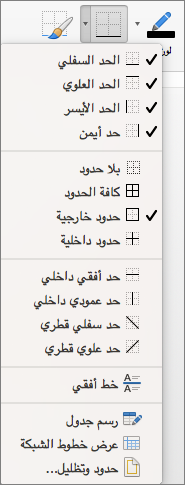
إزالة حدود فردية
-
انقر في أي خلية لإظهار علامة التبويب تصميم الجدول.
-
على علامة التبويب تصميم الجدول، في المربع نمط خط الرسم، انقر فوق بلا حدود. سيتحوّل المؤشر إلى فرشاة رسم يمكنك استخدامها لمحو حدود فردية.
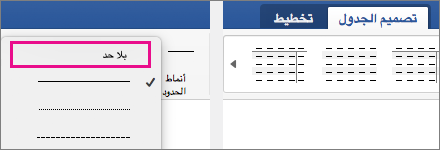
-
انقر فوق الحدود التي تريد محوها.
-
عندما تنتهي، على علامة التبويب تصميم الجدول، انقر فوق ناسخ الحدود لإعادة تغيير فرشاة الرسم إلى مؤشر.










